Restablecimiento de las relaciones de replicación de volúmenes eliminadas en Azure NetApp Files (versión preliminar)
Azure NetApp Files permite restablecer una relación de replicación entre dos volúmenes en caso de que la haya eliminado previamente. Solo puede restablecer la relación desde el volumen de destino.
Si el volumen de destino sigue operativo y no se han eliminado instantáneas, la operación de restablecimiento de la replicación usa la última instantánea común. La operación sincroniza incrementalmente el volumen de destino en función de la última instantánea correcta conocida. No se requiere una instantánea de línea base.
Consideraciones
- Solo puede restablecer relaciones cuando haya una instantánea existente generada manualmente o mediante una directiva de instantánea.
Registrar la característica
La funcionalidad de relaciones de replicación de volúmenes eliminadas se encuentra actualmente en versión preliminar. Si va a usar esta característica por primera vez, debe registrarla primero.
Registre la característica mediante los comandos siguientes:
Register-AzProviderFeature -ProviderNamespace Microsoft.NetApp -FeatureName ANFReestablishReplicationCompruebe el estado del registro de la característica:
Nota:
RegistrationState puede estar en el estado
Registeringhasta 60 minutos antes de cambiar aRegistered. Espere hasta que el estado seaRegisteredantes de continuar.Get-AzProviderFeature -ProviderNamespace Microsoft.NetApp -FeatureName ANFReestablishReplication
También puede usar los comandos de la CLI de Azure az feature register y az feature show para registrar la característica y mostrar el estado del registro.
Restablecimiento de la relación
- En el menú Volúmenes de Servicio de almacenamiento, seleccione el volumen que anteriormente era el destino de volumen en la relación de replicación que desea restaurar. A continuación, seleccione la pestaña Replicación.
- En la pestaña Replicación, seleccione el botón Restablecer.
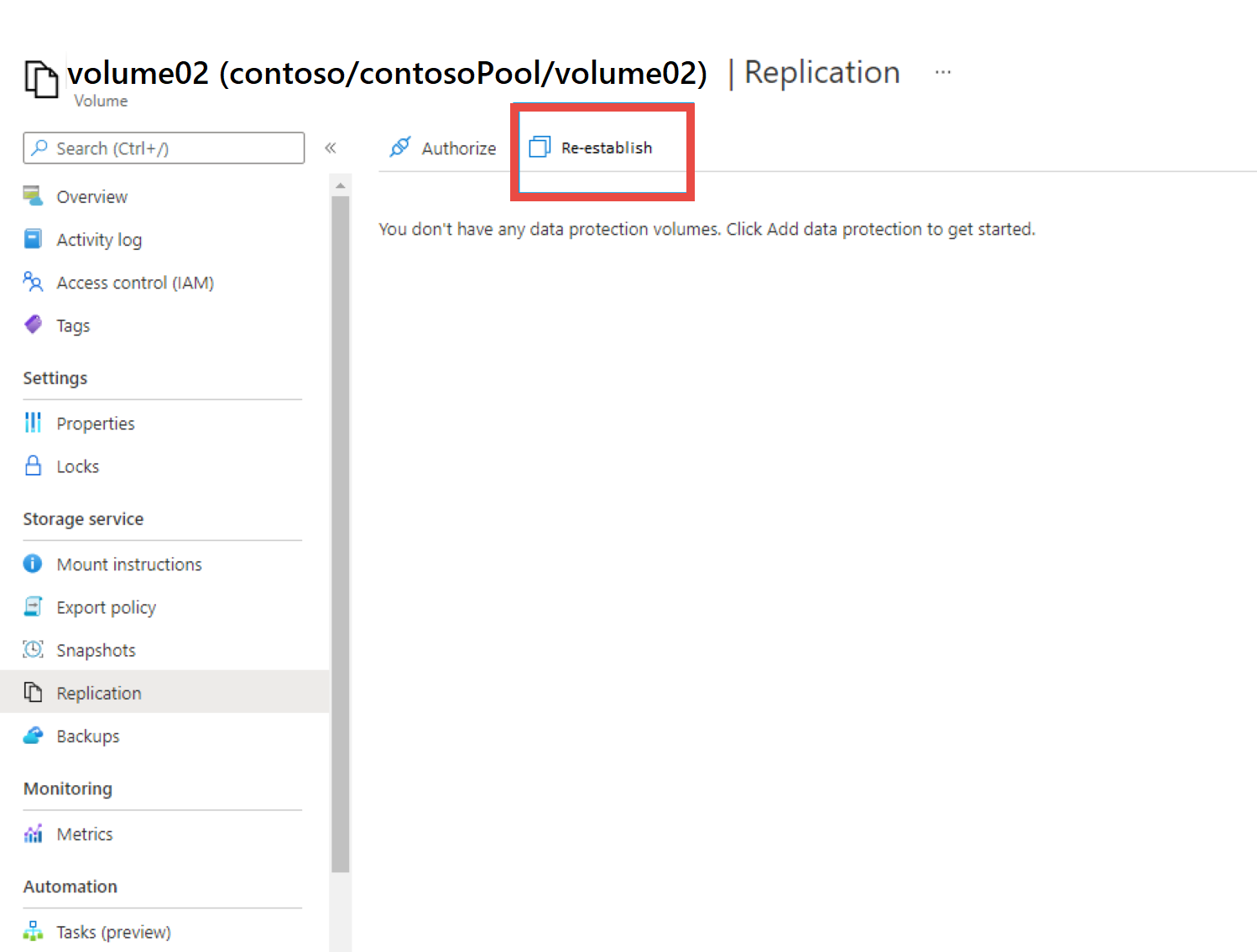
- Aparece una lista desplegable con una selección de todos los volúmenes que anteriormente tenían una relación de replicación de origen o destino con el volumen seleccionado. En el menú desplegable, seleccione el volumen con el que desea restablecer una relación. Seleccione Aceptar para restablecer la relación.
